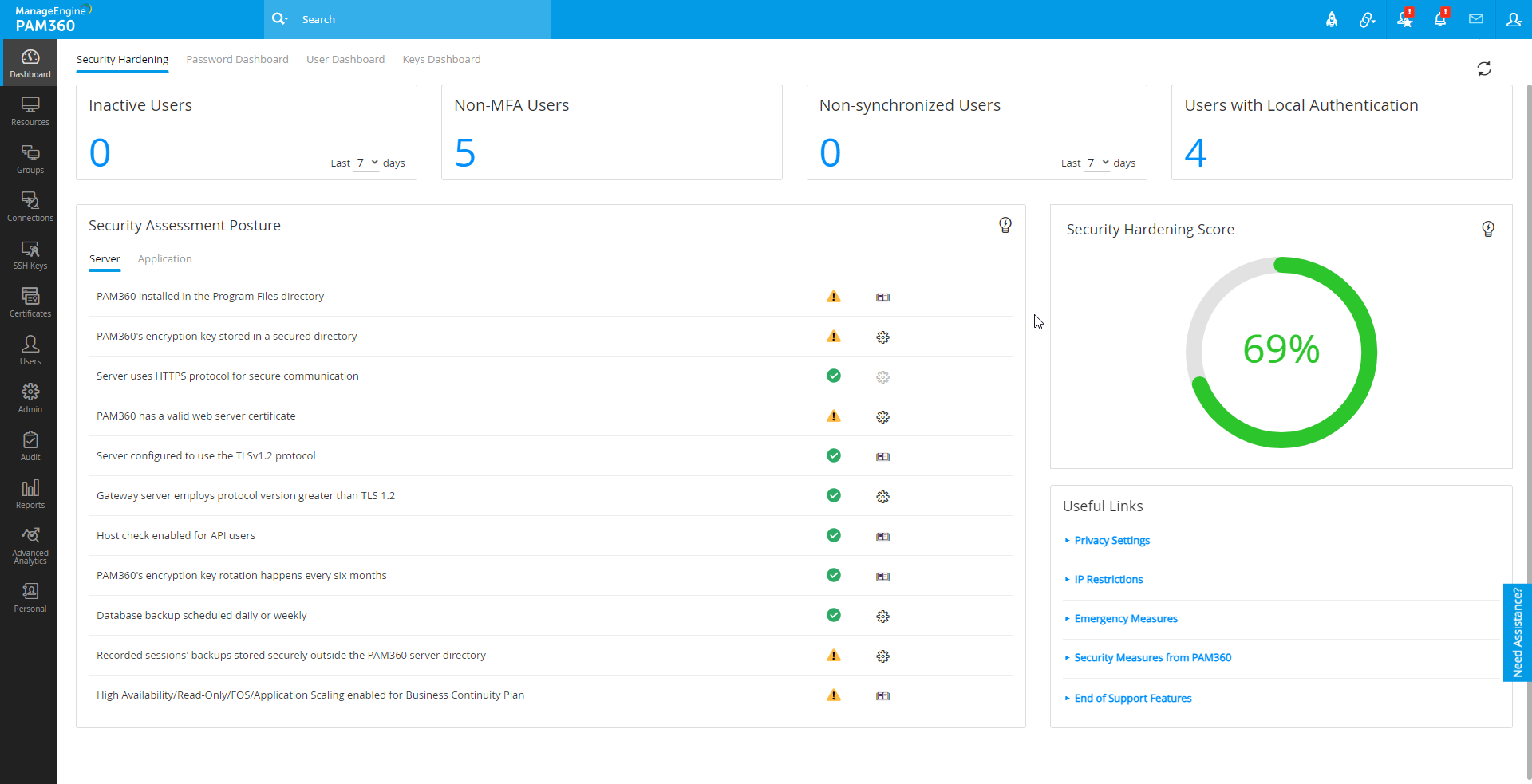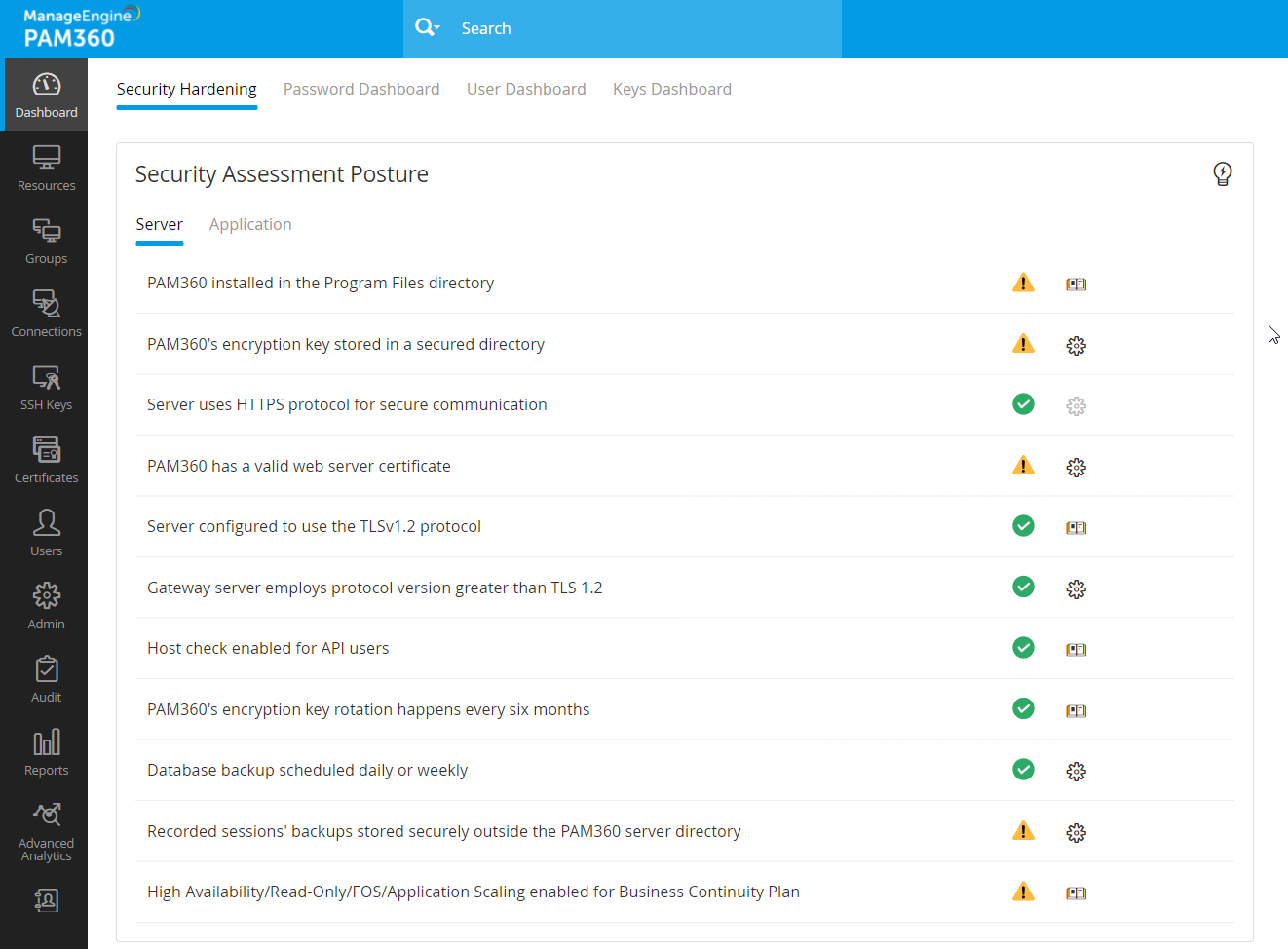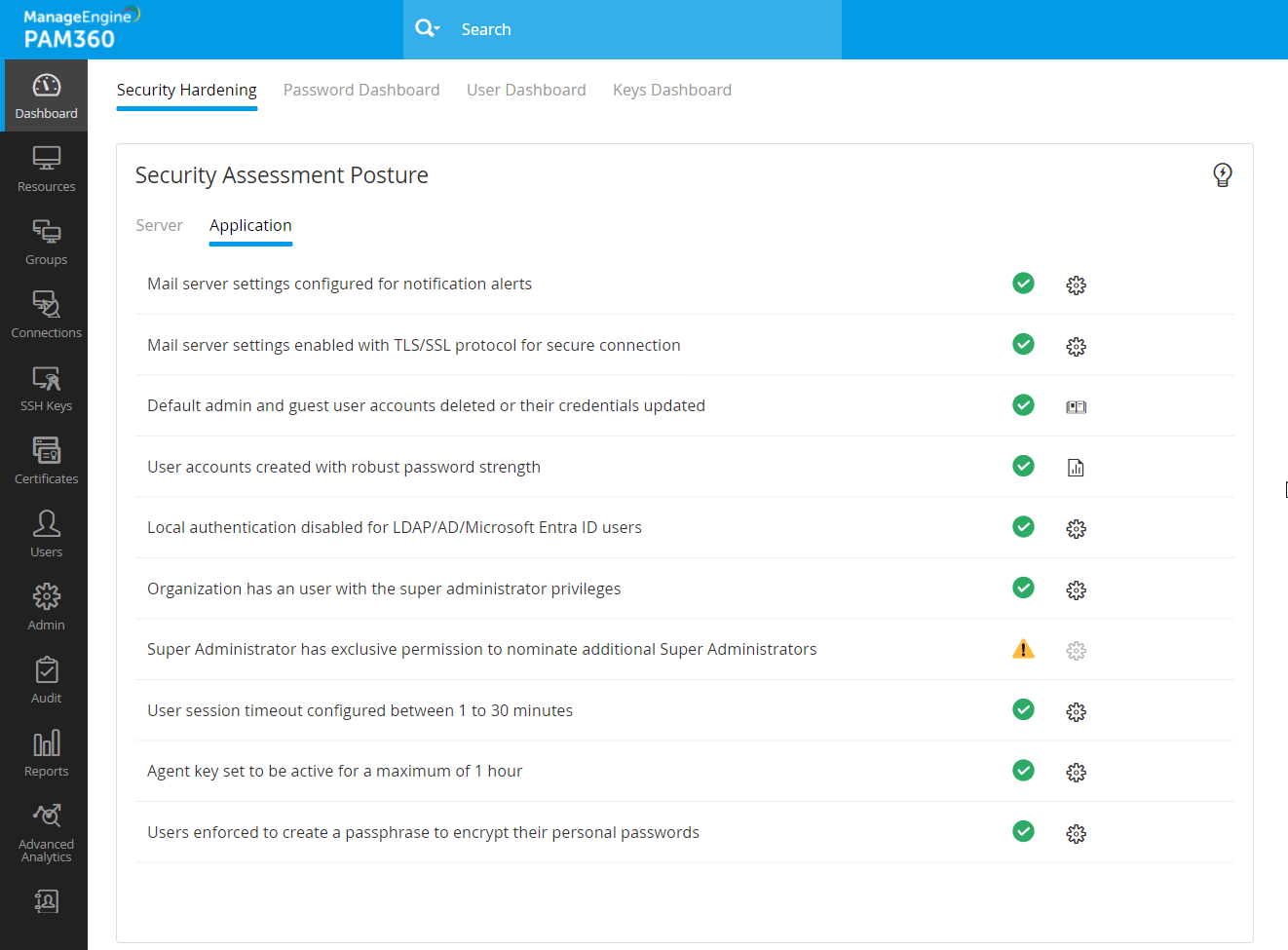セキュリティ強化ダッシュボード
セキュリティ強化ダッシュボードは、高度なPAM360ダッシュボードで、ダイナミックセキュリティスコアがサポートするPAM360アプリケーションとサーバーの両方のセキュリティ姿勢を評価および強化するように設計されています。この集約的ダッシュボードは、管理者にとって強力なツールとなり、PAM360のベストプラクティスの実装を強化します。アプリケーションとサーバーの役割以上のダッシュボードには、ユーザーステータスレポートとセキュリティ強化スコアが含まれ、セキュリティ管理に俯瞰的に対応します。このオールインワンツールキットは、PAM360のセキュリティの可能性を効率的に最大にしようとする管理者には貴重なリソースです。
セキュリティ強化ダッシュボードの際立った特徴:
- ダイナミックセキュリティスコアを導入し、PAM360環境のセキュリティの健全性のリアルタイム指標として機能ます。
- PAM360のベストプラクティスに焦点を当てることで、先行的なセキュリティ管理ができます。
- 集約的でユーザーにやさしいインターフェイスにより、PAM360アプリケーションとサーバーの両方のセキュリティ姿勢をよりよく把握できます。
- セキュリティ管理の特定と解決を整理した評価手続きを提実現します。
本書の終わりでは、以下のセクションについて学ぶことになります:
- ユーザーステータスレポート
- 1.a 非アクティブユーザー
- 1.b 非MFAユーザー
- 1.c 非同期ユーザー
- 1.d ローカル認証があるユーザー
- セキュリティ評価体制
- セキュリティ強化スコア
- セキュリティ強化スコアを上げる
1.ユーザーステータスレポート
セキュリティ強化ダッシュボードにあるユーザーステータスレポートを全体的に概観することで、ユーザーアクティビティと認証方法について重要な状況が理解でき、より安全かつ管理が整ったPAM360環境整備に役立ちます。以下の4つの多様なセクションから、ユーザーステータスを確認します:
1.a 非アクティブユーザー
非アクティブユーザーセクションには、現在の日付から選択した日数の期間、PAM360にログインしていないユーザー総数が表示されます。非アクティブユーザーをクリックすると、非アクティブユーザーのリストが、ユーザーロールおよびその最後のログイン時刻を含む、関連詳細事項とあわせて表示されます。
1.b 非MFAユーザー
非MFAユーザーセクションには、多要素認証(MFA)がないPAM360ユーザーアカウントの総数が表示されます。非MFAユーザーセクションをクリックすると、MFAのユーザーアカウントのリストが詳細に表示されます。開いたダイアログボックスで、PAM360ユーザーログインにMFAを有効にすることもできるユーザーアクアウントのリストが表示されます。
1.c 非同期ユーザー
非同期ユーザーセクションには、現在の日付から選択した日数の期間、Active Directory/Microsoft Entra ID/LDAPとPAM360との間で同期されていないユーザーアカウントの総数が表示されます。[非同期ユーザー]セクションをクリックすると、最後に同期した時間とあわせて、同期詳細を含む、関連詳細事項が記載された非同期ユーザーアカウントのリストが表示されます。
1.d ローカル認証があるユーザー
このセクションには、Active Directory/Microsoft Entra ID/LDAP認証がなく、ローカル認証があるユーザーの総数が表示されます。
注記: スーパー管理者権限があるユーザーアカウントはこのリストから除外されます。
2.セキュリティ評価の姿勢
セキュリティ評価姿勢は、PAM360セキュリティ強化を担うPAM360 Serverとアプリケーション体系両方の包括リストです。ここには、PAM360環境の堅牢な強化を実現するサーバーサイドプロトコル、SSL、ライセンス、ユーザーアカウント、およびアプリケーション別要素をを含む幅広いリストが入っています。セキュリティ評価姿勢は、大きく2つのカテゴリに分類されます:サーバーとアプリケーション。
情報:各姿勢の横の緑色チェックマークは、姿勢がPAM360の強化に推奨される必要構成/設定を満たしていることを示します。一方、アラートアイコンは、推奨されるステータスを満たすため操作が必要であることを示します。
2.a サーバー
- PAM360がプログラムファイルディレクトリにインストールされている - 姿勢は、PAM360アプリケーションがsだーバーのプログラムファイルディレクトリにインストールされていることを確認しています。
- セキュアディレクトリのPAM360の暗号化キー - PAM360の暗号化キーがPAM360インストールディレクトリの外に保存されていることを確認しています。
- サーバーはHTTPSプロトコルを使用してセキュア通信している - サーバーがHTTPSプロトコルを採用してセキュアデータ転送をしていることを確認しています。
注記: スーパー管理者のみ、この市政で推奨された設定を修正できます。
- PAM360に有効なWebサーバー証明書がある - PAM360 Serverの真正性を有効なWebサーバー証明書から確認し、信頼できる接続を確立します。
- サーバーがTLSv1.2プロトコルを使用する構成されている - サーバーがTLSv1.2プロトコル使用向けに構成され、データ伝送のセキュリティが強化されていることを確認します。
- ゲートウェイサーバーがTLS 1.2以上のプロトコルバージョンを採用 - ゲートウェイサーバーがセキュア通信にTLS 1.2以上のSSLプロトコルバージョンを利用していることを確認します。
- ホストチェックがAPIユーザーに有効になっている - サーバーインタラクション中に追加認証層で、ホストチェックがAPIサーバーに有効になっているかチェックします。
- PAM360の暗号化キーローテーションを6ヵ月ごとに実施されている - PAM360の暗号化キーローテーションがセキュリティ全体の強化のため、6ヵ月ごとに実施されていることを確認します。PAM360の暗号化キーについての詳細は、ここをクリックしてください。
- データベースバックアップを毎日または毎週スケジュール設定されている - 不測の状況でデータ損失を最小にするため、データベースバックアップスケジュールが毎日または毎週有効になっていることを確認します。
- 記録済セッションのバックアップがPAM360 Serverディレクトリの外に安全に保存されている - 記録済セッションのバックアップがPAM360 Serverディレクトリの外で安全におhゾンされていることを確認します。
- 高可用性/読取専用/FOS/アプリケーションスケーリングがビジネス持続性プランについて有効 - 高可用性/読取専用/フェールオーバーサービス/アプリケーションスケーリング復元がビジネス持続性が中断されないようにアクティブ化されていることを確認します。
- PAM360に有効なライセンスがある - PAM360ライセンスが有効で有効期限切れではないことを確認します。
- 通知がライセンス有効期限について有効になっている - 通知がPAM360ライセンス有効期限について有効になっていることを確認します。
2.b アプリケーション
- メールサーバー設定が通知アラート向けに構成されている - メールサーバー設定がアプリケーション内のユーザーにメールアラートを送信するように構成されていることを確認します。
- メールサーバー設定がセキュア接続のためTLS/SSLプロトコルで有効になっている - この姿勢は、TLS/SSLプロトコルがセキュア接続のためメールサーバー設定が有効になっていることを確認します。
- デフォルトの「管理者」と「ゲスト」ユーザーアカウントが削除されたかその認証情報が更新されている - デフォルトの管理者とゲストユーザーアカウントが削除さrているか、対応する認証情報が更新されていることを確認します。
- ユーザーアカウントが堅牢なパスワード強度で作成されている - PAM360のすべてのユーザーアカウントに堅牢なパスワード強度があることを確認します。
- ローカル認証がActive Directory/Microsoft Entra ID/LDAPユーザーに無効になっている - ローカル認証がActive Directory/Microsoft Entra ID/LDAPユーザーアカウントに無効になっていることを確認します。
- 組織にスーパー管理者権限があるユーザーがいる - PAM360にスーパー管理者権限があるユーザーが少なくとも1人いるおkとを確認します。
- スーパー管理者に追加スーパー管理者を指名する排他的権限がある - スーパー管理者に他のスーパー管理者を作成する貯めのアクセス権のみがあることを確認します。詳細は、ヘルプドキュメントを参照してください。
注記: スーパー管理者のみ、この市政で推奨された設定を修正できます。
- ユーザーセッションタイムアウトが1~30分の間で構成されている - ユーザーセッションの自動ログアウト設定が1~30分の間で構成されていることを確認します。
- エージェントキーが最大1時間アクティブに設定されている - Windows Domain/Windows/Linuxエージェントインストールキーが最大1時間アクティブになるように設定されていることを確認します。
- ユーザーが個人パスワードを暗号化するパスフレーズを作成できる - ユーザーが、個人パスワードの暗号化のため各自パスフレーズを作成できるようになっていることを確認します。
3.セキュリティ強化スコア
セキュリティ強化ダッシュボードは、PAM360のセキュリティ対応度全体を包括的に評価し、事前定義した姿勢要件とユーザーステータスにあわせて、スコア割合を提示できます。この簡明な計測方法は、PAM360環境のセキュリティレベルの測定に役立ち、実装されている構成が反映されます。
完全100%の強化スコアは、すべてのセキュリティ評価姿勢パラメーターに緑色チェックマークが付き、非アクティブ、非MFA、非同期、またはローカル認証ユーザーがいない場合に達成されます。低いスコアは、PAM360環境のセキュリティを支えるため、注意や操作が必要なエリアを示します。
スコアは動的で、ユーザーステータス評価について、選択した時間枠にあわせて調節される点に注意することが重要です。例えば、過去15日間非アクティブユーザーがいない場合、スコアは上がります。ただし、過去90日間等、時間枠を広げると、スコアに影響を与える非アクティブユーザーが表示される場合があります。そのような場合、セキュリティ強化スコアを上げるため、ユーザーのPAM360からのロックまたは削除等、先行的対策を推奨します。
PAM360環境のセキュリティ強化スコアを上げる方法については、以下のセクションを参照してください。
4.セキュリティ強化スコアを上げる
セキュリティ強化スコアは、セキュリティ評価姿勢セクションの必要な操作を実行することで、上げることができます。以下のアイコンは、セキュリティスコアをさらに上げるために推奨される操作を実行するのに役立ちます。
- アラートアイコン - サーバーとアプリケーション姿勢にあるアラートアイコンは、姿勢が、推奨されるPAM360慣行を満たしていないことを示します。アラートアイコンの横の[ギヤ]または[ヘルプマニュアル]アイコンをクリックして、必要な操作を実行し、PAM360環境のセキュリティスコアを上げ、強化します。
- ギヤアイコン - [ギヤ]アイコンをクリックすると、PAM360コンソール内の設定ページに転送されます。いくつかのケースでは、開いたダイアログボックスを使って、セキュリティ評価姿勢から設定を直接構成することができます。
- ヘルプマニュアルアイコン - 各姿勢の横の[ヘルプマニュアル]アイコンをクリックすると、必要に応じて、必要な操作を構成する情報が得られます。指示を読み、手順を適用して、推奨される構成を完了し、セキュリティ強化スコアを上げます。
- レポートアイコン - [レポート]アイコンをクリックして、セキュリティ評価セクション内にある各姿勢にリンクされた包括レポートにアクセスします。レポートに基づいて、必要な操作を実行し、姿勢に緑色のチェックマークが入れます。